

SystÃĐm Windows dlouho podporuje nÄkolik zÃĄkladnÃch emoji. Ve Windows 10 jim byla vÄnovÃĄna trochu vÄtÅĄÃ pozornost. KlÃĄvesnice na obrazovce v systÃĐmu Windows 10 umoÅūÅuje vloÅūit emoji, ale nejlÃĐpe se pouÅūÃvÃĄ na tabletu. Nenà to ani skvÄlÃĐ ani pÅÃstupnÃĐ, pokud pouÅūÃvÃĄte zaÅÃzenà s dotykovou obrazovkou. Pokud jste na pracovnà ploÅĄe, tato klÃĄvesnice na obrazovce je o to vÃce nepÅÃjemnÃĄ, pokud chcete pouÅūÃvat Emoji v systÃĐmu Windows 10. To znamenÃĄ, Åūe je to urÄitÄ jeden zpÅŊsob, jak vloÅūit emoji.
KlepnÄte pravÃ―m tlaÄÃtkem myÅĄi na hlavnà panel a v mÃstnà nabÃdce vyberte poloÅūku "Zobrazit dotykovÃĐ klÃĄvesovÃĐ tlaÄÃtko". TÃm se do hlavnÃho panelu pÅidÃĄ ikona klÃĄvesnice. MÄla by se nachÃĄzet hned vedle data a Äasu. KlepnutÃm na nÄj otevÅete dotykovou klÃĄvesnici.
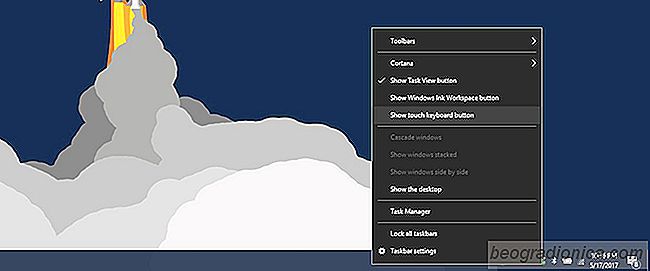
DotykovÃĄ klÃĄvesnice mÃĄ tlaÄÃtko emodi nalevo od mezernÃku. KlepnÄte nebo klepnÄte na ni. RozloÅūenà klÃĄvesnice se pÅepne na rozloÅūenà emodÅūi. MÅŊÅūete prochÃĄzet rÅŊznÃ―mi kategoriemi emodÅūi a kliknout na nÄ, kterou chcete pouÅūÃt.

DotykovÃĄ klÃĄvesnice nenà nejvhodnÄjÅĄÃm zpÅŊsobem, jak pouÅūÃvat emoji v systÃĐmu Windows 10. Pro jednu, pokud pÅepnete na fyzickou klÃĄvesnici, dotykovÃĄ klÃĄvesnice se automaticky zavÅe. Budete ji muset znovu otevÅÃt pokaÅūdÃĐ, kdyÅū chcete vloÅūit emoji. Mnohem lepÅĄÃ zpÅŊsob vloÅūenà emoji je pouÅūÃt aplikaci nazvanou WinMoji.

Jak najÃt zÃĄloÅūku s vysokÃ―m vyuÅūitÃm procesoru v prohlÃÅūeÄi Chrome a Firefoxu
ProhlÃÅūeÄe se v poslednà dekÃĄdÄ vylepÅĄily exponenciÃĄlnÄ. Dokonce i kdyÅū vyplatÃte novÃĐ funkce a schopnosti modernÃho prohlÃÅūeÄe, stÃĄle nemÅŊÅūete ignorovat skuteÄnost, Åūe jsou mnohem rychlejÅĄÃ. ZatÃmco tyto prohlÃÅūeÄe skvÄle udrÅūujà technologii, majà nÄkolik problÃĐmÅŊ, jako je Únik pamÄti a vysokÃĐ vyuÅūità procesoru.

DobrÃ― displej s vysokÃ―m rozliÅĄenÃm se stÃĄvÃĄ prodejnà mÃsto pro novÃĐ notebooky. Samsung jde vÅĄude se ÅĄirokoÚhlÃ―mi displeji. PoÄÃtaÄe a notebooky se snaÅūà konkurovat obrazovkÃĄm produktÅŊ spoleÄnosti Apple. PodobnÄ jsou nynà operaÄnà systÃĐmy schopnÃĐ podporovat 4K obrazovky. BohuÅūel, zatÃmco hardwarovÃĐ a operaÄnà systÃĐmy se snaÅūà podporovat vyÅĄÅĄÃ rozliÅĄenÃ, aplikace nepatÅà do linie tak rychle.